以太坊经典博客
在信任钱包Trust Wallet中使用以太坊经典
Donald McIntyre
导游, 教育
您可以由此观看或收听本期视频:
在本教程中,我们将解释:
- 如何创建你的第一个信任钱包。
- 如何激活ETC。
- 如何第一次收到ETC。
- 如何发送ETC。
- 如何查看您的余额和交易记录。
- 如何(再次)备份您的钱包。
- 如何在您的信任钱包应用程序中创建更多的钱包。
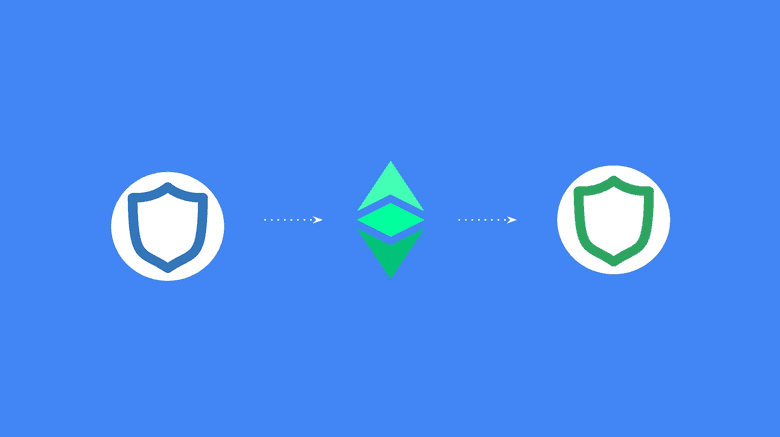
在信任钱包上创建第一个钱包
信任钱包支持应用程序中的多个钱包,每个钱包中都有多个加密资产。要使用信任钱包创建第一个钱包,请遵循以下说明:
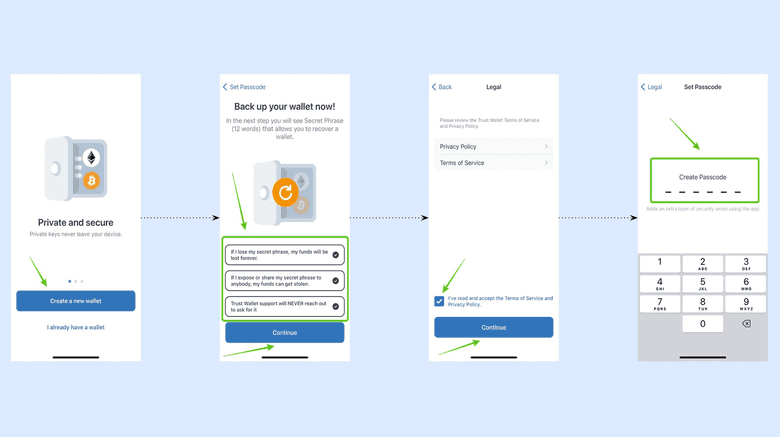
- 下载信任钱包,打开它,点击“创建一个新钱包”。
- 然后,阅读并勾选所有免责声明框,然后按“继续”。
- 在下一个屏幕中,阅读隐私政策和服务条款,并勾选是否接受它们。
- 下一步,出于安全考虑,为你的信任钱包应用程序设置一个六位数字的密码。
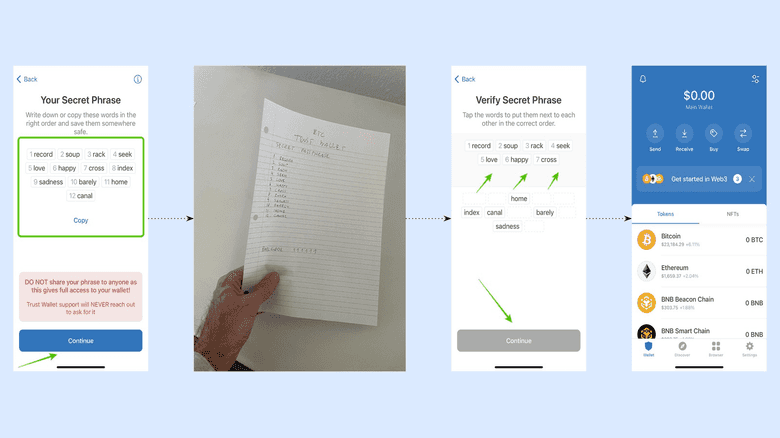
- 在下一步中,你将看到一个12个单词的密码短语,您需要把它写在纸上并放在安全的地方。
- 把这12个字写下来,放在安全的地方,因为这是您丢失钱包时找回钱包的唯一方法。然后,按“继续”键。
- 下一步,您需要按正确的顺序重新输入这12个单词,以证明您已经把它们写下来了。然后,按“继续”键。
- 在下一个屏幕中,您将看到您的第一个钱包是在信任钱包上创建的。
如何在信任钱包中激活以太坊经典
信任钱包向您显示比特币,以太坊,BNB信标链和BNB智能链作为默认加密资产。想添加以太坊经典,请遵循以下步骤:
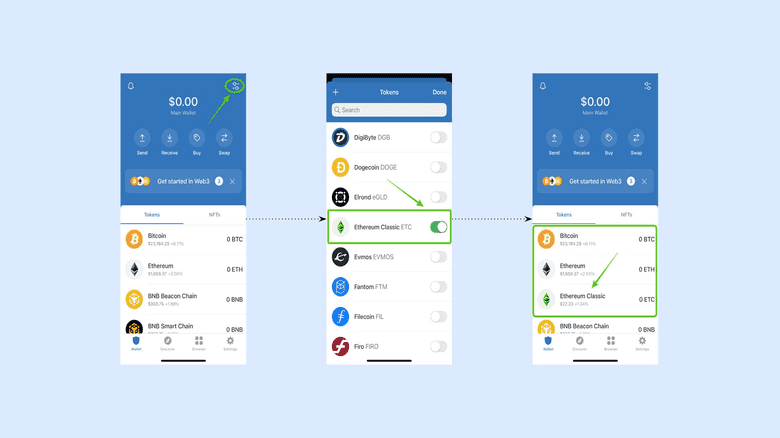
- 点击应用右上方的切换图标。
- 在下一个屏幕中,您将看到一个加密资产列表。向下滚动找到ETC。然后,轻按它右边的键将其打开。
- 当您回到主屏幕时,您会发现ETC在加密资产列表中被激活。
如何接收ETC
一旦您在信任钱包中激活了ETC,您就可以开始使用它了。想在您的信任钱包中第一次接收ETC,请遵循以下说明:
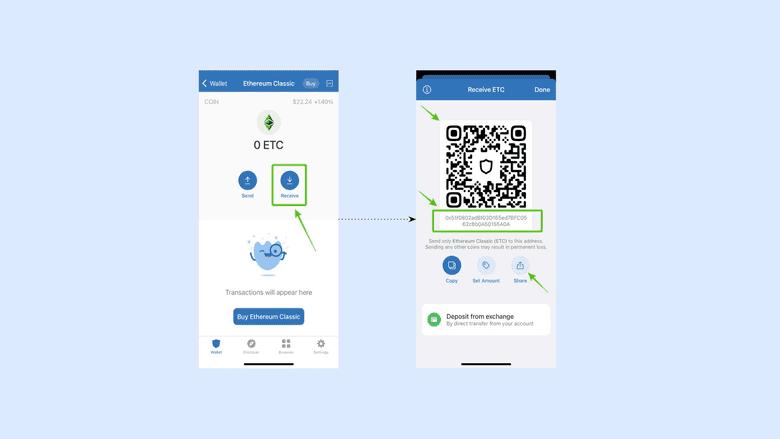
- 点击主页上的ETC资产。
- 在下一个界面中,您将看到ETC图标下面的“发送”和“接收”按钮。点击“接收”
- 在接下来的画面中,您会看到一个二维码,您可以展示给需要发送ETC给您的人,也可以复制实际地址发送给别人,或可以使用“分享”按钮通过文字或其他方式分享您的地址。
如何发送ETC
如需发送ETC,请见以下教程。
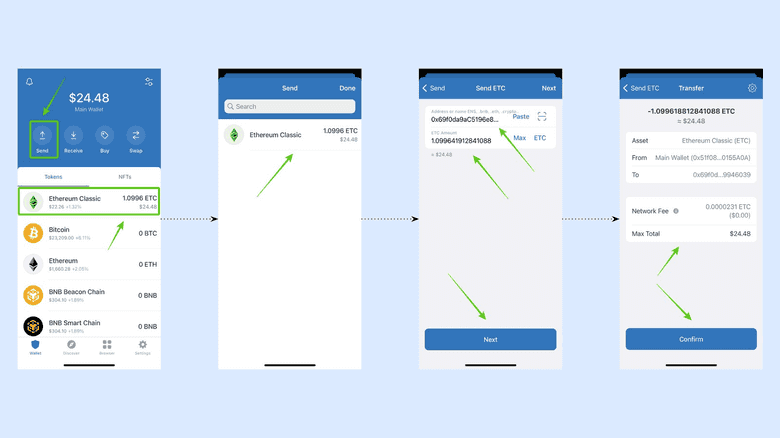
- 点击主界面的“发送”按钮。
- 选择ETC作为您希望发送的加密资产。
- 在下一个界面中,输入您要发送ETC的地址和金额(本例中我们选择“Max”)。然后,按“下一步”。
- 在最后一步,检查交易是否正确。如正确,请按“确认”。
检查您的余额和交易历史
如您想查看信任钱包上的余额,您可以在主界面上看到。如您想查看您的ETC余额和交易历史,请在主界面上轻按“ETC资产”。
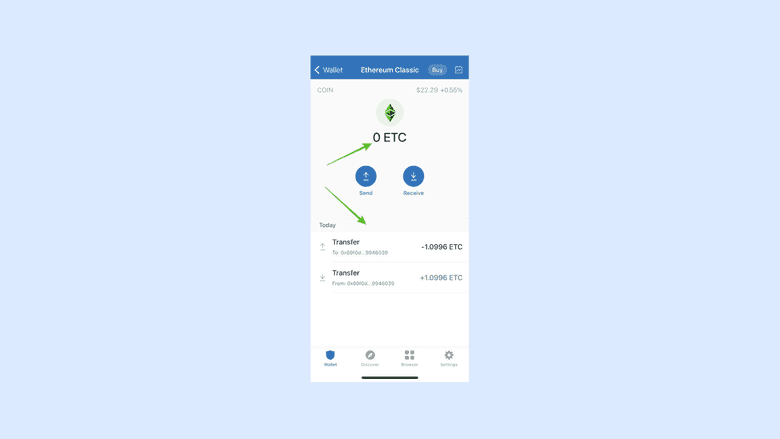
在下一个界面上,您将看到顶部的余额和下面的交易列表。您可以向下滚动交易历史以查看该地址的所有交易。
(再次)备份您的钱包
如果出于任何原因,您需要再次备份您的信任钱包,请遵循以下说明:
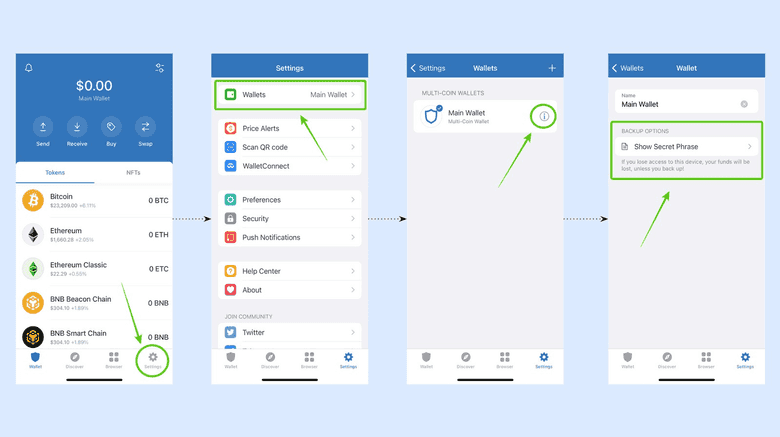
- 在主界面,轻按屏幕右下方的“设置”按钮。
- 在下一步中,选择菜单顶部的“钱包”。
- 在下一个界面中,您将看到您的钱包名称,其右侧有一个信息图标“i”。点击“i”图标。
- 在下一步中,您将看到有一个选项“显示密码短语”。点击它。
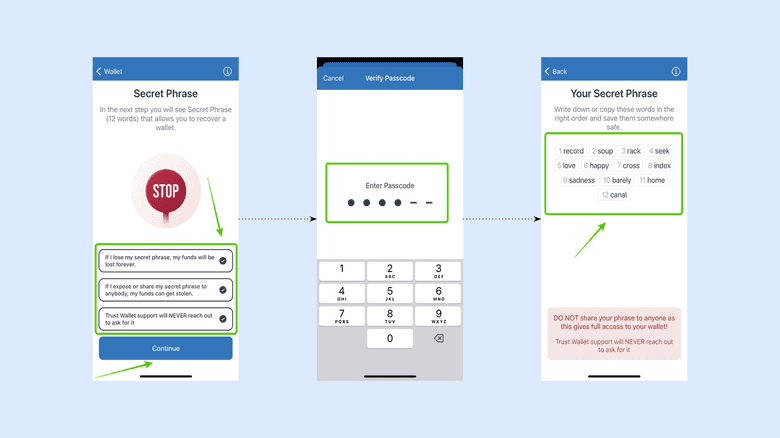
- 在下一个屏幕中,阅读并勾选所有免责声明框,然后按“继续”。
- 在下一步中,出于安全原因,您需要输入密码,这样信任钱包就可以显示您的12个单词的密码短语。
- 输入密码后,您将看到12个单词,因此您可以再次备份它们。
如何与ETC创建更多的钱包
如前所述,信任钱包支持多个钱包,其中包含多个加密资产。要创建更多带有ETC的钱包,请遵循以下说明:
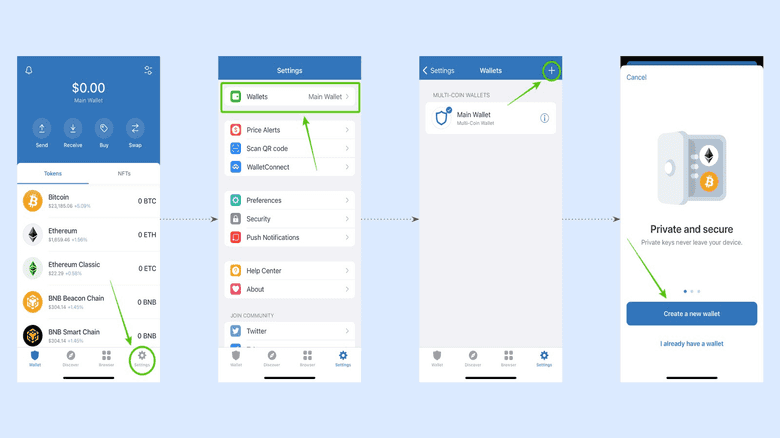
- 在主界面,轻按右下角的“设置”图标。
- 下一步,点击菜单中的“钱包”选项。
- 在下一个屏幕中,点击屏幕右上角的“+”符号。
- 在下一步,点击“创建一个新钱包”。
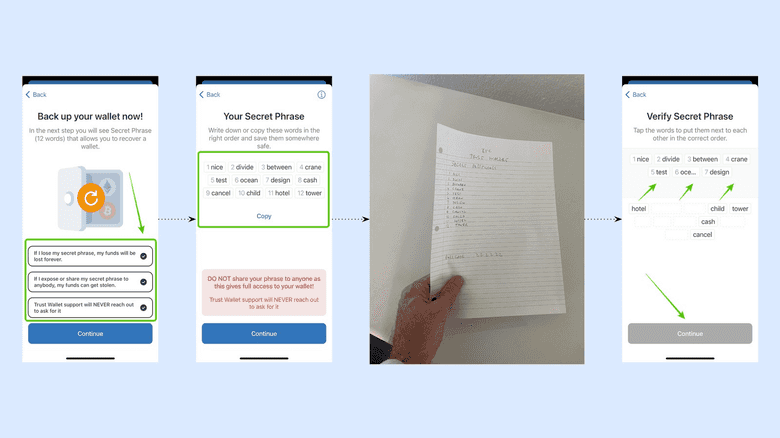
- 然后,阅读并勾选所有免责声明框,然后按“继续”。
- 在下一个屏幕中,您将看到一组新的12个单词,这将是这个新钱包的新秘密密码。
- 备份您新钱包的新密码,把它写在纸上,放在安全的地方。
- 在下一步中,按照请求将12个单词重新输入进信任钱包,以确认您已将其备份。
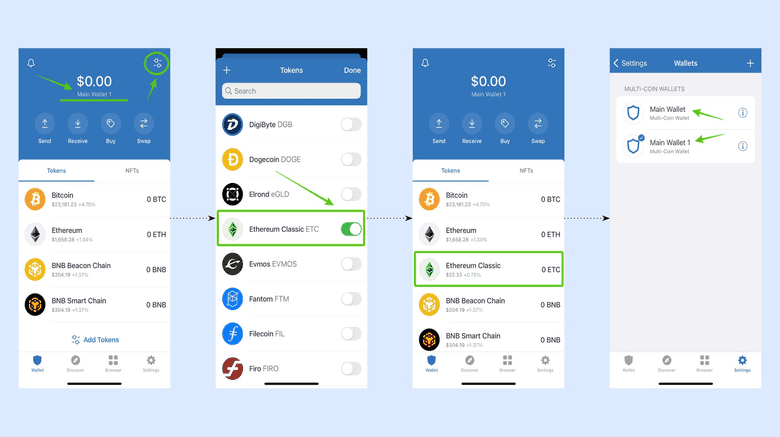
- 然后,信任钱包将自动带您到您的新钱包主界面。您会注意到您钱包的名字与原先不同。
- 要在这个新钱包中激活ETC,请单击应用程序右上方的切换图标。
- 在下一个屏幕中,您将看到一个加密资产列表。向下滚动找到ETC。然后,轻按它右边按键打开它。
- 当您回到主屏幕时,您会发现ETC在加密资产列表中被激活。当您回到设置,您会看到有两个钱包,您可以在它们之间探索。
感谢您阅读这篇以太坊经典教程!
开始与ETC使用信任钱包: https://trustwallet.com
了解更多关于ETC的信息,请访问: https://ethereumclassic.org
